(Contral panel இன் தோற்றம்)
அதில் இரட்டைசொடுக்கு செய்ய தோன்றும் புதிய சாளரத்தில் Keyboards and Languages என்பதை தெரிவு செய்யவும்.
அதன்போது தோன்றும் புதிய சாளரத்தில் Add... என்பதை சொடுக்கவும். தோன்றும் Add Input Languages எனும் புதிய சாளரத்தில் Tamil(India) keyboard tamil என தெரிவு செய்து OK பொத்தானை அழுத்தி சாளரத்தை மூடவும்.
.
இப்போது உங்கள்கணனியில் ஒருங்குறி முறையில் தமிழ் தட்டச்சு செய்ய முடியும்.
உங்கள் கணனித்திரையின் அடிச்சட்டத்தில் EN என்று காணப்படும். அதில் சொடுக்கினால் படத்தில் காட்டப்பட்டவாறு தமிழ்,ஆங்கிலம் என இருமொழித் தெரிவினை காட்டும்.அதில் தமிழ் என்பதை தெரிவு செய்தபின்னர் தமிழில் தட்டச்சு செய்யலாம். தட்டச்சு முறை
D=அ
E=ஆ
F=இ
R=ஈ
G=உ
T=ஊ
Z=எ
S=ஏ
W=ஐ
~=ஒ
A=ஓ
Q=ஔ
k=க
U=ங
;=ச
]=ஞ
'=ட
C=ண
l=த
v=ந
h=ப
c=ம
/=ய
j=ர
n=ல
N=ள
J=ற
b=வ
B=ழ
V=ன
k+d=க்
k=க
k+e=கா
k+f=கி
k+r=கீ
k+g=கு
k+t=கூ
k+z=கெ
k+s=கே
k+w=கை
k+`=கொ("`"இந்த" ~ "விசையாகும்-!குறிக்கு முன்னால் உள்ளது)
k+a=கோ
k+q=கௌ








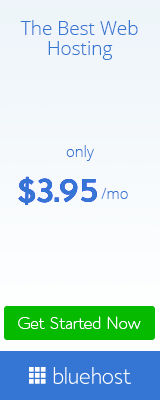
.jpeg)

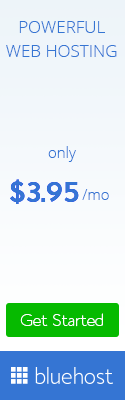






2 Comments
இவ்வாறு Windows Xpயிலும் தமிழில் தட்டச்சு செய்ய முடியும். Wordpad, Ms Wordல் தமிழ் பாவிக்க Latha என்ற (Font)எழுத்துருவை தெரிவுசெய்யவும்.
ReplyDeleteஆமா Timas, XPயிலும் இவ்வாறு தட்டச்சலாம்தான், அதற்கு XP இயங்குதள CD யினை கணனியில் இட்டு ஆசிய மொழிகளுக்கான மொழிப்பொதியை நிறுவிய பின்னர் மேற்கூறியவாறு அமைப்பினை மேற்கொண்டு தட்டச்சு செய்யலாம். அதற்கு முன்னர் தனியாகவே ஒரு பதிவு போட்டுள்ளேன்.
ReplyDeleteதங்கள் வருகைக்கும் கருத்துக்கும் நன்றிகள்...